In diesem Artikel wird die Offline-Bearbeitung von DOORS-Modulen mit Hilfe von requisis_MoRE beschrieben
Einleitung
Mit requisis_MoRE für DOORS ist Offline-Arbeiten mit DOORS möglich. Die erzeugten HTML-Dateien sind mit einem Browser lesbar und können so problemlos auf jedem PC angezeigt werden. Es ist bei requisis_MoRE möglich, zwischen verlinkten Anforderungen zu navigieren. Hierzu klickt man einfach auf den Link neben der Anforderung und gelangt so zu der Stelle im HTML-Dokument, an der die verlinkte Anforderung steht. Es ist außerdem möglich, bestimmte Spalten zu editieren. In diesem Fall werden die Daten in Eingabefeldern angezeigt und können darin bearbeitet werden. Sie werden in einer TSV-Datei gespeichert, und können später wieder importiert werden.
Oberfläche des Exportes
Falls Sie Ihren requisis_MoRE Export als zip-Datei erhalten haben müssen Sie diese erst entpacken bevor Sie mit der offline Bearbeitung beginnen können.
Im Export-Verzeichnis befinden sich folgende Dateien und Ordner:
- Unterordner /documentation mit der vollständigen Dokumentation
- Unterordner /export enthält die HTML Datei(en) mit dem Titel des Moduls (inkl. Projektname und Name des
Ordnerpfads) sowie einen Unterordner mit Namen des Moduls, welches eine *.tsv-Datei enthält. In dieser Datei sind
die Inhalte des DOORS-Moduls gespeichert (tsv: tab separated values). Außerdem den Ordner /lib mit Dateien für die
Funktionalität von von requisis_MoRE und für das Layout. - Unterordner /MoRE_Server enthält die Dateien für den Serverbetrieb die nötig sind um die Exporte lokal zu
bearbeiten. Die Datei config.js enthält die Variable port mit der Sie den verwendeten Port des Servers anpassen
können. Der verwendete Standardport ist „52123“. Die Datei startRequisisMoreServer.cmd startet den lokalen
More_Server. Die Datei startRequisisMoreServer.jar beinhaltet den requisis_MoRE_Server. - Die Log-Datei MoRE_Export_Log.log, die inkrementell die Logeinträge für jeden MoRE-Export aufzeichnet.
- Die Cmd-Datei startWithServer.cmd die den More Server auf ihrem lokalen Windows Rechner startet.
- Die Sh-Datei startWithServerLinux.sh die den More Server auf ihrem lokalen Linux Rechner startet.
Starten des MoRE_Servers
Bevor Sie die exportierten Module lokal in der HTML-Oberfläche bearbeiten können, müssen Sie den MoRE_Server starten. Dazu doppelklicken Sie die Datei startWithServer.cmd wenn Sie Windows bzw. startWithServerLinux.sh wenn Sie Linux verwenden im Ordner Ihres requisis_MoRE Exportes. Es öffnet sich das folgende Fenster und Sie können die gewünschte HTML-Datei öffnen und die editierbaren Felder bearbeiten.
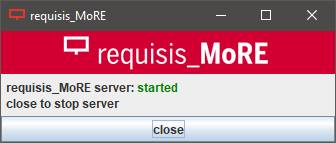
Wichtige Information:
Bitte beachten Sie, dass requisis_MoRE die Bearbeitung von DOORS-Modulen ohne DOORS-Client ermöglichen soll, aber kein vollständiger Ersatz für einen DOORS-Client ist. Das parallele Arbeiten am gleichen Modul ist kein Anwendungsfall, der von requisis_MoRE unterstützt wird. Die Änderungen eines jeden Benutzers würden die Änderungen überschreiben, die zuvor von anderen Benutzern durchgeführt wurden. Wenn Sie im Team an einem Modul arbeiten wollen, verwenden Sie entweder einen DOORS-Client oder requisis_MoRE, aber arbeiten Sie sequentiell (d.h. nur ein Benutzer zur gleichen Zeit) an dem Modul.
Öffnen der HTML-Datei
Das Laden der HTML Datei kann bei größeren Exporten einige Minuten in Anspruch nehmen.
Wenn Sie mehrere Module gleichzeitig exportiert bzw. erhalten haben, können Sie im Unterordner /export auch die Datei index.html öffnen, um einen Überblick über den kompletten Export zu erhalten.
Navigation
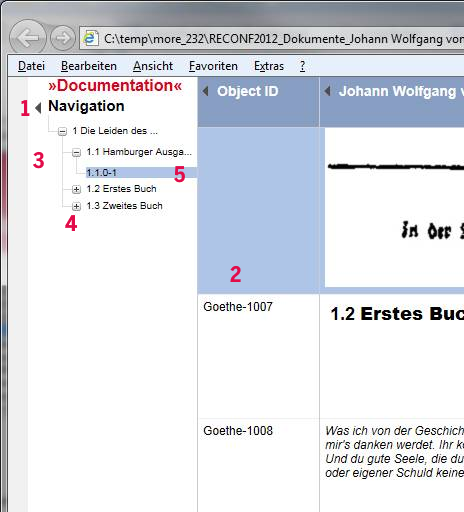
- Die Navigationsleiste kann durch Klicken auf das Dreieck ein- und ausgeblendet werden.
- Die Navigation in HTML erfolgt analog zu Doors.
- Sie haben auf der linken Seite eine Navigationsleiste, mit der Sie direkt zu einer Anforderung springen können.
- Durch Klicken auf + und – können Knoten im Baum auf- und zugeklappt werden.
- Das ausgewählte Objekt wird in der Navigationsleiste und im Hauptfenster hervorgehoben.
Navigieren zwischen Anforderungen
DOORS-Links, die es in DOORS ermöglichen, zwischen den Objekten zu navigieren, werden je nach Einstellung ebenfalls mit exportiert. Die Links werden in der Spalte „Links“ rechts neben der Hauptspalte dargestellt. Durch Klick auf den entsprechenden Link ist es möglich, an die Stelle des verlinken Objekts zu springen (auch in andere HTML-Dokumente des Exports). Neben den Linkpfeilen wird der Modulname und in eckigen Klammern die ObjektID ohne Prefix angezeigt.
Ausgehender Link auf das Modul
„Beispiel Modul 2“ auf ObjektID 1
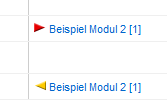
Eingehender Link vom Modul
„Beispiel Modul 2“ von ObjectID 1
Spaltenüberschriften
Die Überschriften der Spalten sind immer am oberen Rand sichtbar. Durch Klicken auf das Dreieck in der Überschrift können Spalten ein- und ausgeblendet werden. Durch Klicken auf die rechte Seitenlinie einer Überschrift und anschließendes Ziehen kann die Größe der Spalte angepasst werden.
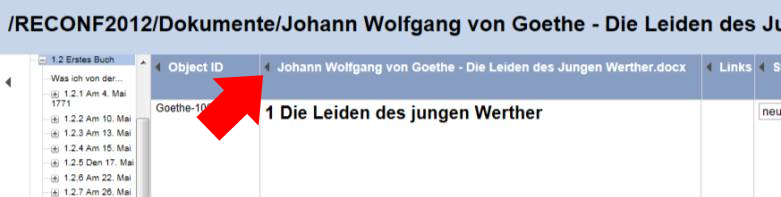
Bearbeiten in der Edit-Spalte
Sind im Export editierbare Spalten enthalten, wird automatisch eine TSV-Datei erstellt, in der die Inhalte der bearbeitbaren Spalten enthalten sind. Die Daten werden beim Öffnen der HTML-Datei automatisch geladen, sofern alle Warnmeldungen entsprechend bestätigt wurden. Die Inhalte werden in den Textfeldern des HTML angezeigt und lassen sich dort bearbeiten.
Die Verwendung von Textformatierung und DOORS Sonderzeichen ist in diesen Felder nicht möglich!
Nach der Bearbeitung klicken Sie auf Save und warten die Bestätigung ab, dass die Daten gespeichert wurden. Hier werden alle requisis_MoRE Optionen in der HTML Anischt erläutert:
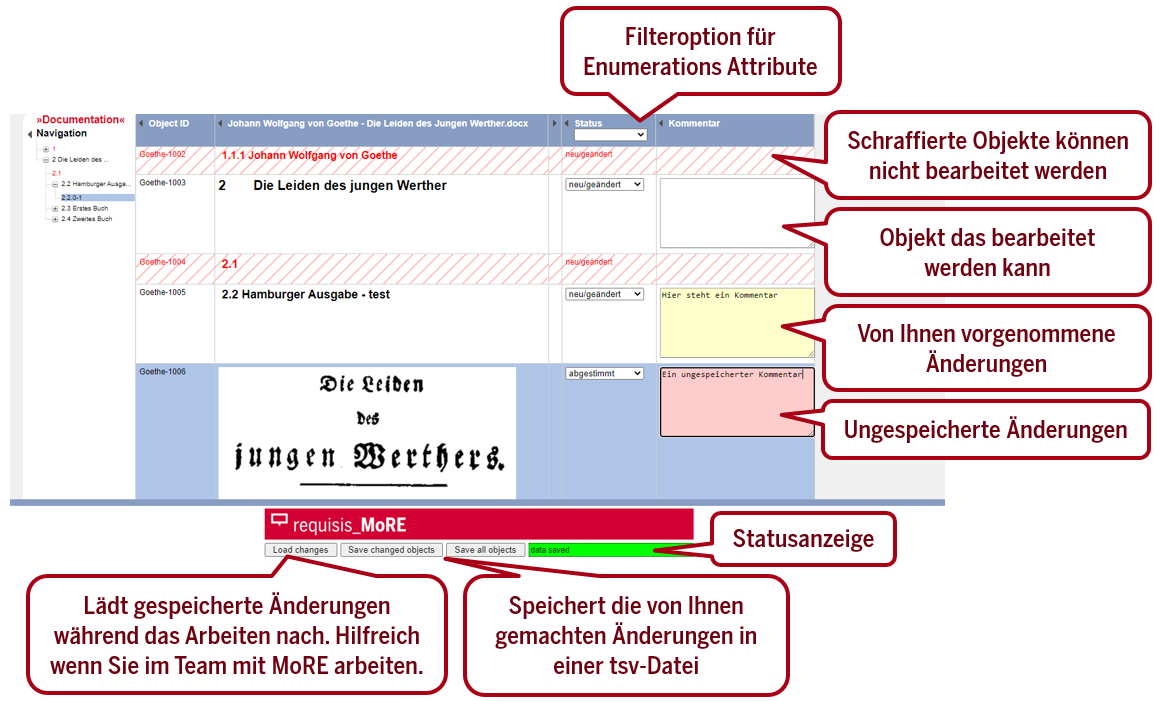
- Load changes: Hier werden die gespeicherten Änderungen aus der TSV-Datei erneut geladen.
- Save changed objects: Hier werden nur die in requisis_MoRE geänderten Objekte gespeichert. Dies spart Zeit beim Laden der Daten. Beim Zurücklesen dieser Datei in DOORS werden nur Objekte aktualisiert, die in requisis_MoRE geändert wurden. Wenn Sie ein übergeordnetes Objekt in requisis_MoRE ändern, aber die Kind-Objekte unverändert lassen, so kann es beim Import in DOORS vorkommen, dass die Kind-Objekte implizit durch die Vererbung mit geändert werden.
- Save all objects: Hier werden alle Edit-Felder in die TSV-Datei gespeichert. (Spätere Ladevorgänge dauern dadurch evtl. länger.) Beim Zurücklesen dieser Datei in DOORS werden alle Objekte aktualisiert. Hierbei wird gewährleistet, dass alle Attribute genau den Wert erhalten, der auch in requisis_MoRE angezeigt wird. Somit werden geerbte Attributwerte durch das explizite Setzen der Werte überschrieben.
- Status:
Grün: alles OK
Gelb: die angezeigte Aktion wird gerade durchgeführt
Rot: es ist ein Fehler aufgetreten.
